แก้ไขคอมพิวเตอร์รีสตาร์ทโดยไม่คาดคิดหรือพบข้อผิดพลาดที่ไม่คาดคิด
หากคุณกำลังอัพเกรดหรือติดตั้ง Windows โอกาสที่คุณอาจเผชิญ คอมพิวเตอร์รีสตาร์ทโดยไม่คาดคิดหรือพบข้อผิดพลาดที่ไม่คาดคิด ไม่ว่าคุณจะทำอะไร คุณไม่สามารถดำเนินการติดตั้งต่อได้ และคุณติดอยู่กับลูปที่ไม่รู้จบ ทุกครั้งที่คุณรีสตาร์ทพีซี คุณจะเห็นข้อผิดพลาดนี้อีกครั้ง และนั่นคือสาเหตุสำคัญที่ต้องแก้ไขปัญหานี้
ข้อผิดพลาดเป็นดังนี้:(The error is something like this:)
The computer restarted unexpectedly or encountered an unexpected
error. Windows installation cannot proceed. To install Windows, click
“OK” to restart the computer, and then restart the installation.

ไม่มีสาเหตุเฉพาะว่าทำไมคุณถึงประสบปัญหานี้ แต่ Registry เสียหายไฟล์Windows (Registry)ฮาร์ดดิสก์(Windows)เสียหายBIOS ที่ล้าสมัย ฯลฯ เป็นสาเหตุ แต่สิ่งนี้จะทำให้คุณมีแนวคิดพื้นฐานเกี่ยวกับวิธีแก้ไขปัญหาจากสาเหตุต่างๆ เหล่านี้ และนั่นคือสิ่งที่เราจะทำอย่างแน่นอน
แก้ไข(Fix)คอมพิวเตอร์รีสตาร์ทโดยไม่คาดคิดหรือพบข้อผิดพลาดที่ไม่คาดคิด
หากคุณไม่สามารถเข้าถึงพรอมต์คำสั่งดังที่แสดงด้านล่าง ให้ใช้วิธีนี้แทน
วิธีที่ 1: ค่า Chaing ChildCompletion setup.exe ใน Registry Editor(Method 1: Chaing ChildCompletion setup.exe value in Registry Editor)
1. ในหน้าจอข้อผิดพลาดเดียวกัน ให้กดShift + F10เพื่อเปิดCommand Prompt
2. พิมพ์คำสั่งต่อไปนี้แล้วกดEnter : regedit

3. ตอนนี้ในRegistry Editorให้ไปที่คีย์ต่อไปนี้:
Computer/HKEY_LOCAL_MACHINE/SYSTEM/Setup/Status/ChildCompletion
4. จากนั้น คลิกที่ปุ่มChildCompletion(ChildCompletion key)จากนั้นที่หน้าต่างด้านขวามือให้มองหาsetup.exe
5. ดับเบิลคลิกที่setup.exeและเปลี่ยนค่าจาก 1 เป็น 3( from 1 to 3.)
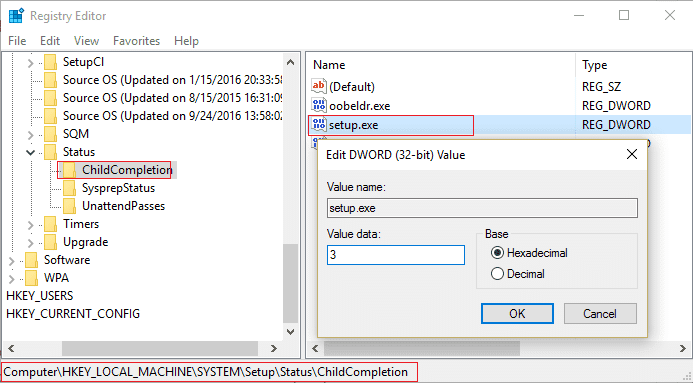
6. ปิด ตัวแก้ไข รีจิสทรี(Registry)และหน้าต่างพรอมต์คำสั่ง
7. ตอนนี้คลิกตกลงบนข้อผิดพลาดและพีซีของคุณจะรีสตาร์ท หลังจากที่พีซีเริ่มระบบใหม่ การติดตั้งของคุณจะดำเนินต่อไป
วิธีที่ 2: ตรวจสอบสายฮาร์ดดิสก์(Method 2: Check Hard Disk Cables)
บางครั้ง คุณอาจติดค้างอยู่ในคอมพิวเตอร์รีสตาร์ทโดยไม่คาดคิดหรือพบข้อผิดพลาดที่ไม่คาดคิดเนื่องจากปัญหาสายเคเบิลของฮาร์ดไดรฟ์ ผู้ใช้รายงานว่าการเปลี่ยนสายเคเบิลที่เชื่อมต่อฮาร์ดไดรฟ์กับเมนบอร์ดช่วยแก้ปัญหาได้ ดังนั้นคุณอาจต้องการลอง
Method 3: Run Startup/Automatic Repair
1. ใส่ดีวีดี(DVD)การติดตั้งที่สามารถบู๊ตได้ ของ Windows 10แล้วรีสตาร์ทพีซีของคุณ
2. เมื่อได้รับแจ้งให้กดปุ่ม(Press)ใดๆ เพื่อบูตจากซีดีหรือดีวีดี(DVD)ให้กดแป้นใดก็ได้เพื่อดำเนินการต่อ

3. เลือกการตั้งค่าภาษาของคุณ แล้วคลิกถัด(Next)ไป คลิกซ่อมแซม(Click Repair)คอมพิวเตอร์ของคุณที่ด้านล่างซ้าย

4. ในหน้าจอเลือกตัวเลือก ให้คลิกแก้ไขปัญหา( Troubleshoot.)

5. บนหน้าจอแก้ไขปัญหา คลิกตัวเลือกขั้นสูง( the Advanced option.)

6. ใน หน้าจอตัวเลือก ขั้นสูง(Advanced)ให้คลิกAutomatic Repair หรือ Startup Repair(Automatic Repair or Startup Repair.)

7. รอ(Wait)จนกว่าWindows Automatic/Startup Repairsจะเสร็จสมบูรณ์
8. รีสตาร์ท(Restart)และคุณได้แก้ไขสำเร็จ คอมพิวเตอร์รีสตาร์ทโดยไม่คาดคิดหรือพบข้อผิดพลาดที่ไม่คาดคิด(Fix The computer restarted unexpectedly or encountered an unexpected error)หากไม่ ให้ดำเนินการต่อ
อ่านเพิ่มเติม: (Also Read:) วิธีแก้ไข Automatic Repair ไม่สามารถซ่อมแซมพีซีของคุณได้(How to fix Automatic Repair couldn’t repair your PC.)
วิธีที่ 4: ฟอร์แมตฮาร์ดไดรฟ์(Method 4: Format Hard Drive)
หมายเหตุ:(Note:)วิธีนี้จะลบไฟล์ โฟลเดอร์และการตั้งค่าทั้งหมดออกจากพีซีของคุณ
1. เปิดCommand Prompt อีกครั้ง โดยกดปุ่มShift + F10บนข้อผิดพลาด
2. ตอนนี้พิมพ์คำสั่งต่อไปนี้ใน cmd แล้วกดEnterหลังจากแต่ละรายการ:
Diskpart list volume select volume 1 (select the disk containing your Windows OS) format fs=ntfs quick label=test
3. พิมพ์(Type) exit แล้วกดEnterเพื่อออกจากCommand Prompt(Command Prompt)
4. หลังจากที่คุณรีสตาร์ทคอมพิวเตอร์ ปัญหากับ ลูป " คอมพิวเตอร์รีสตาร์ทโดยไม่คาดคิด(The computer restarted unexpectedly) " ควรได้รับการแก้ไข
5.แต่คุณต้องติดตั้งWindowsอีกครั้ง
ที่แนะนำ:(Recommended:)
- แก้ไขข้อผิดพลาด DNS_probe_finished_bad_config(Fix dns_probe_finished_bad_config error)
- แก้ไขข้อผิดพลาด Blue Screen ใน Microsoft Edge(Fix Blue Screen error in Microsoft Edge)
- วิธีสร้างไฟล์ว่างจากพรอมต์คำสั่ง (cmd)(How to create empty files from the command prompt (cmd))
- แก้ไข แอปพลิเคชันไม่สามารถเริ่มต้นได้อย่างถูกต้อง(Fix The application failed to initialize properly)
นั่นคือคุณสำเร็จแล้วแก้ไข คอมพิวเตอร์รีสตาร์ทโดยไม่คาดคิดหรือพบข้อผิดพลาดที่ไม่คาดคิด(Fix The computer restarted unexpectedly or encountered an unexpected error,)แต่ถ้าคุณยังคงมีข้อสงสัยใดๆ เกี่ยวกับคู่มือนี้ โปรดอย่าลังเลที่จะถามพวกเขาในส่วนความคิดเห็น
Related posts
วิธีการ Fix PC Won't POST
Fix High CPU Usage โดย Service Host: ระบบท้องถิ่น
Fix Windows ไม่สามารถสื่อสารกับ device or resource
Fix Error 0X80010108 ใน Windows 10
Fix Windows ไม่สามารถดำเนินการรูปแบบ
วิธีการ Fix Windows Update Error 80072ee2
Fix Black Desktop Background ใน Windows 10
Fix Windows 7 อัพเดทไม่ได้ดาวน์โหลด
Fix Service Host: System ท้องถิ่น (svchost.exe) High CPU and Disk Usage
Fix Host Process สำหรับ Windows Services หยุดทำงาน
Fix VCRUNTIME140.dll หายไปจาก Windows 10
Fix Function คีย์ไม่ทำงานกับ Windows 10
Fix Windows Update Error 0x80070020
Fix Windows Update Error Code 0x80072efe
Fix Alt+Tab ไม่ทำงานใน Windows 10
ข้อผิดพลาด Fix Windows Kernel event ID 41
Fix Computer ไม่รู้จัก iPhone
Fix BAD_SYSTEM_CONFIG_INFO Error
Fix Unable ถึง Delete Temporary Files ใน Windows 10
วิธีการ Fix Scaling สำหรับ Blurry Apps ใน Windows 10
